Minecraft — одна из самых популярных игр всех времен. Это видеоигра-песочница, в которой игроки исследуют бесконечные миры и строят различные конструкции, от простых домов до высоких небоскребов.
В этом руководстве объясняется, как создать сервер Minecraft на Ubuntu 20.04. Мы будем использовать Systemd для запуска сервера Minecraft и утилиту mcrcon для подключения к запущенному экземпляру. Мы также покажем вам, как создать задание cron, которое выполняет регулярное резервное копирование сервера.
Подготовка
Согласно официальному сайту Minecraft, в качестве минимальной конфигурации для типичной установки рекомендуется 4 ГБ ОЗУ.
Установите пакеты, необходимые для сборки инструмента mcrcon :
sudo apt updatesudo apt install git build-essential
Установка среды выполнения Java
Minecraft требует Java 8 или выше. Серверу Minecraft не нужен графический пользовательский интерфейс, поэтому мы установим безголовую версию Java. Эта версия больше подходит для серверных приложений, поскольку у нее меньше зависимостей и меньше системных ресурсов.
Как правильно установить Minecraft | TLauncher на GNU/Linux
Выполните следующую команду, чтобы установить пакет OpenJRE 11 без заголовка:
sudo apt install openjdk-11-jre-headless
Проверьте установку, распечатав версию Java :
java -version
openjdk version «11.0.7» 2020-04-14 OpenJDK Runtime Environment (build 11.0.7+10-post-Ubuntu-3ubuntu1) OpenJDK 64-Bit Server VM (build 11.0.7+10-post-Ubuntu-3ubuntu1, mixed mode, sharing)
Создание пользователя Minecraft
По соображениям безопасности Minecraft не следует запускать от имени пользователя root. Мы создадим нового системного пользователя и группу с домашним каталогом /opt/minecraft . У пользователя будут минимально необходимые разрешения для запуска сервера Minecraft:
sudo useradd -r -m -U -d /opt/minecraft -s /bin/bash minecraft
Мы не будем устанавливать пароль для этого пользователя. Таким образом, пользователь не сможет войти через SSH и его нельзя будет скомпрометировать. Чтобы перейти на пользователя minecraft , вам необходимо войти на сервер как пользователь root или пользователь с привилегиями sudo .
Установка Minecraft на Ubuntu
Перед тем как начать процесс установки, переключитесь на пользователя minecraft :
sudo su — minecraft
Выполните следующую команду, чтобы создать три новых каталога внутри домашнего каталога пользователя:
mkdir -p ~/
- В каталоге backups будут храниться резервные копии вашего сервера Minecraft. Вы можете синхронизировать этот каталог с вашим удаленным сервером резервного копирования.
- Каталог tools будет содержать клиент mcrcon и скрипт резервного копирования.
- Каталог server будет содержать фактический сервер Minecraft и его данные.
Скачивание и компиляция mcrcon
RCON — это протокол, который позволяет подключаться к серверам Minecraft и выполнять команды. mcron — это клиент RCON, написанный на C.
Мы mcrcon исходный код с GitHub и mcrcon двоичный файл mcrcon .
Як запустити Minecraft на Linux (Tlauncher на Ubuntu 2022)
Tiiffi/mcrcon репозиторий Tiiffi/mcrcon с GitHub в каталог ~/tools/mcron :
git clone https://github.com/Tiiffi/mcrcon.git ~/tools/mcrcon
По завершении mcron каталог mcron и mcron утилиту:
cd ~/tools/mcrcongcc -std=gnu11 -pedantic -Wall -Wextra -O2 -s -o mcrcon mcrcon.c
После завершения убедитесь, что mcrcon успешно скомпилирован, распечатав его версию:
./mcrcon -v
Результат будет выглядеть примерно так:
mcrcon 0.7.1 (built: Jun 23 2020 15:49:44) — https://github.com/Tiiffi/mcrcon Bug reports: tiiffi+mcrcon at gmail https://github.com/Tiiffi/mcrcon/issues/
Скачивание сервера Minecraft
Существует несколько модов сервера Minecraft, таких как Craftbukkit или Spigot, которые позволяют добавлять функции (плагины) на ваш сервер и дополнительно настраивать и настраивать параметры сервера.
В этом руководстве мы установим последний официальный ванильный сервер Minecraft от Mojang. Те же инструкции применимы и для установки других серверных модов.
Перейдите на страницу загрузки Minecraft, чтобы получить ссылку для загрузки последней версии файла архива Java (JAR) сервера Minecraft. На момент написания последняя версия — 1.16 .
Загрузите файл jar в каталог ~/server с помощью wget :
wget https://launcher.mojang.com/v1/objects/a0d03225615ba897619220e256a266cb33a44b6b/server.jar -P ~/server
Настройка Сервера Майнкрафт
После завершения загрузки переключитесь в каталог ~/server и запустите сервер Minecraft:
cd ~/serverjava -Xmx1024M -Xms1024M -jar server.jar nogui
При первом запуске сервер выполняет некоторые операции, создает файлы server.properties и eula.txt и останавливается.
[17:35:14] [main/ERROR]: Failed to load properties from file: server.properties [17:35:15] [main/WARN]: Failed to load eula.txt [17:35:15] [main/INFO]: You need to agree to the EULA in order to run the server. Go to eula.txt for more info.
Чтобы запустить сервер, вам необходимо согласиться с лицензионным соглашением Minecraft EULA, как указано в выходных данных выше. Откройте файл eula.txt и замените eula=false на eula=true :
nano ~/server/eula.txt
~/server/eula.txt
eula=true
Закройте и сохраните файл.
Затем откройте файл server.properties включите протокол rcon и установите пароль rcon:
nano ~/server/server.properties
Найдите следующие строки и обновите их значения, как показано ниже:
~/server/server.properties
rcon.port=25575 rcon.password=strong-password enable-rcon=true
Не забудьте сменить надежный strong-password на более безопасный. Если вы не хотите подключаться к серверу Minecraft из удаленных мест, убедитесь, что порт rcon заблокирован вашим брандмауэром.
Здесь вы также можете настроить свойства сервера по умолчанию. Для получения дополнительной информации о настройках сервера посетите страницу server.properties .
Создание файла модуля Systemd
Вместо того, чтобы вручную запускать сервер Minecraft, мы создадим файл модуля Systemd и запустим Minecraft как службу.
Вернитесь к своему пользователю sudo, набрав exit .
Откройте текстовый редактор и создайте файл с именем minecraft.service в каталоге /etc/systemd/system/ :
sudo nano /etc/systemd/system/minecraft.service
Вставьте следующую конфигурацию:
/etc/systemd/system/minecraft.service
[Unit] Description=Minecraft Server After=network.target [Service] User=minecraft Nice=1 KillMode=none SuccessExitStatus=0 1 ProtectHome=true ProtectSystem=full PrivateDevices=true NoNewPrivileges=true WorkingDirectory=/opt/minecraft/server ExecStart=/usr/bin/java -Xmx1024M -Xms1024M -jar server.jar nogui ExecStop=/opt/minecraft/tools/mcrcon/mcrcon -H 127.0.0.1 -P 25575 -p strong-password stop [Install] WantedBy=multi-user.target
Измените флаги Xmx и Xms соответствии с ресурсами вашего сервера. Флаг Xmx определяет максимальный пул распределения памяти для виртуальной машины Java (JVM), а Xms определяет начальный пул распределения памяти. Также убедитесь, что вы используете правильный порт rcon и пароль.
Сохраните файл и перезагрузите конфигурацию systemd manager:
sudo systemctl daemon-reload
Теперь вы можете запустить сервер Minecraft, набрав:
sudo systemctl start minecraft
При первом запуске службы она сгенерирует несколько файлов конфигурации и каталогов, включая мир Minecraft.
Проверьте статус службы с помощью следующей команды:
sudo systemctl status minecraft
● minecraft.service — Minecraft Server Loaded: loaded (/etc/systemd/system/minecraft.service; disabled; vendor preset: enabled) Active: active (running) since Tue 2020-06-23 17:48:44 UTC; 8s ago Main PID: 1338035 (java) Tasks: 15 (limit: 1074) Memory: 465.3M CGroup: /system.slice/minecraft.service └─1338035 /usr/bin/java -Xmx1024M -Xms1024M -jar server.jar nogui
Наконец, включите автоматический запуск службы Minecraft во время загрузки:
sudo systemctl enable minecraft
Настройка брандмауэра
Ubuntu поставляется с инструментом настройки брандмауэра под названием UFW. Если в вашей системе включен брандмауэр , и вы хотите получить доступ к серверу Minecraft извне вашей локальной сети, вам необходимо открыть порт 25565 :
sudo ufw allow 25565/tcp
Настройка резервного копирования
В этом разделе мы создадим сценарий оболочки резервного копирования и задание cron для автоматического резервного копирования сервера Minecraft.
sudo su — minecraft
Откройте текстовый редактор и создайте следующий файл:
nano /opt/minecraft/tools/backup.sh
Вставьте следующую конфигурацию:
/opt/minecraft/tools/backup.sh
#!/bin/bash function rcon /opt/minecraft/tools/mcrcon/mcrcon -H 127.0.0.1 -P 25575 -p strong-password «$1» > rcon «save-off» rcon «save-all» tar -cvpzf /opt/minecraft/backups/server-$(date +%F-%H-%M).tar.gz /opt/minecraft/server rcon «save-on» ## Delete older backups find /opt/minecraft/backups/ -type f -mtime +7 -name ‘*.gz’ -delete
chmod +x /opt/minecraft/tools/backup.sh
Затем создайте задание cron, которое будет запускаться автоматически один раз в день в определенное время.
Откройте файл crontab, набрав:
crontab -e
Чтобы запускать сценарий резервного копирования каждый день в 23:00, вставьте следующую строку:
0 23 * * * /opt/minecraft/tools/backup.sh
Доступ к консоли Minecraft
Для доступа к консоли Minecraft используйте утилиту mcrcon . Вам необходимо указать хост, порт rcon, пароль rcon и использовать переключатель -t который включает mcrcon терминала mcrcon :
/opt/minecraft/tools/mcrcon/mcrcon -H 127.0.0.1 -P 25575 -p strong-password -t
Logged in. Type «Q» to quit! >
При доступе к консоли Minecraft из удаленного места убедитесь, что порт rcon не заблокирован.
Если вы регулярно подключаетесь к консоли Minecraft, вместо того, чтобы вводить эту длинную команду, вы создаете псевдоним bash .
Выводы
Мы показали вам, как создать сервер Minecraft на Ubuntu 20.04 и настроить ежедневное резервное копирование.
Теперь вы можете запустить свой клиент Minecraft , подключиться к серверу и начать свое приключение в Minecraft.
Если вы столкнулись с проблемой или хотите оставить отзыв, оставьте комментарий ниже.
Источник: routerus.com
Как установить MineCraft Java сервер на Ubuntu или Debian
Minecraft — это популярная видеоигра в жанре песочницы, позволяющая игрокам строить, исследовать, выживать, мастерить в блочном 3D-генерируемом мире. Вы можете играть в Minecraft в одиночку, но для игры с друзьями вам необходимо создать свой сервер. Minecraft поддерживает различные варианты моддинга, плагины, которые улучшают впечатления игрока и делает игру проще. Например: магазин или телепорт, делают игру гораздо проще и приятнее. Сервер Minecraft основан на Java.
Возможно вам будет интересно: Как установить Ventoy на Ubuntu Linux
Требования :
- 4GB или более RAM (чем больше оперативной памяти тем быстрее обработка мира).
- 2-4 Core CPU (Чем больше, тем выше производительность сервера).
- 10-30GB дискового пространства (в зависимости от размера мира).
Примечание: Данный сервер основан на Java, он использует много ресурсов, рекомендуется разместить этот сервер на машине с большими ресурсами для оптимальной производительности.
Возможно вам будет интересно: Как установить KDE Plasma 5 на Arch Linux
Шаг 1: Обновление вашего сервера
Первым шагом является обновление вашего VPS или сервера, а также поиск более новых пакетов или выпусков безопасности для вашего дистрибутива.
Шаг 2: Установка Java
Сервер Minecraft основан на Java, поэтому вам требуется установить Java, так как последняя версия Java не доступна по умолчанию в Ubuntu или Debian. Нам нужно добавить ключ репозитория. Сделать это можно с помощью следующей команды.
add-apt-repository ppa:openjdk-r/ppa
apt-get update
Это устанавливает минимальную версию Java, а также нам нужен экран, чтобы поддерживать работу нашего сервера
apt-get install openjdk-17-jre-headless screen
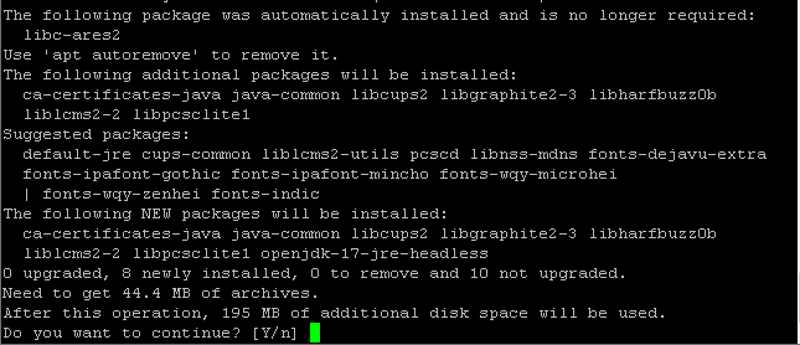
Возможно вам будет интересно: Легкий Переход с CentOS 8 на Rocky Linux 8
Шаг 3 : Загрузка и установка Java-сервера MineCraft
Уже почти все готово для установки нашего сервера MineCraft. Теперь загрузите файлы сервера, используя следующую команду. (Если что, то это одна команда целой строчкой.)
Примечание: Это ссылка, сгенерированная маркером, если вышеуказанная команда не работает, вы можете получить новую ссылку отсюда.
Теперь нам требуется запустить сервер один раз, для того чтобы он создал все необходимые файлы:
java -Xms1024M -Xmx1024M -jar server.jar nogui
Вы можете настроить -Xms1024 в соответствии с вашими потребностями, Запустив эту команду, она будет использовать 1 ГБ оперативной памяти, а увеличив ее — будет использовано больше.
После выполнения этой команды вы увидите следующий результат:

Теперь выполните команду
Измените следующий текст с FALSE на TRUE

Теперь вы можете редактировать файл сервера и изменять настройки в соответствии с вашими потребностями и желаниями:
Вы увидите что-то вроде этого. В этом файле вы можете редактировать параметры в соответствии с вашими потребностями, например: имя сервера, порт и т.д.

По умолчанию Minecraft использует порт 25565, мы можем разрешить его через брандмауэр, выполнив следующую команду:
Как открыть порты в UFW на Ubuntu и Debian я писал в этой статье: КАК ОТКРЫТЬ ПОРТ В UBUNTU / DEBIAN
Чтобы сервер продолжал работать, запустите этот процесс:
Запустите свой сервер Minecraft:
java -Xmx1024M -Xms1024M -jar server.jar nogui
Нажмите CTRL+A+D для отсоединения от экранной сессии или введите screen -r для повторного соединения.
Возможно вам будет интересно: Как монтировать разделы с помощью UUID в Linux
Вот и все вы успешно установили сервер minecraft на вашем VPS или выделенном сервере. Теперь осталось позвать друзей и знакомых на свой сервер.
Источник: setiwik.ru
Minecraft, разные способы установки этой игры на Ubuntu 20.04

В следующей статье мы рассмотрим как мы можем установить Minecraft разными способами в Ubuntu 20.04. Об этой игре уже говорили в других случаях в этот блог. Minecraft принадлежит Microsoft и не является бесплатным.. Несмотря на это, это одна из самых популярных игр в мире.
Мы можем строить дома, находить еду, сражаться с врагами и многое другое. В этой игре есть несколько игровых режимов. Мы можем играть онлайн с друзьями, а также в одиночном режиме. Minecraft — очень популярная видеоигра, выпущенная в 2011 году. Ее можно использовать на всех основных платформах, таких как Gnu / Linux, macOS и Windows.
- 1 Установка Minecraft на Ubuntu 20.04
- 1.1 Используйте пакет .deb
- 1.1.1 деинсталляция
- 1.2.1 деинсталляция
- 1.3.1 деинсталляция
Установка Minecraft на Ubuntu 20.04
Чтобы установить игру Minecraft в системе Ubuntu 20.04, пользователи могут использовать любой из методов, которые мы увидим ниже.
Используйте пакет .deb
Если вы хотите использовать пакет .deb для установки Minecraft на Ubuntu 20.04, вам нужно открыть терминал (Ctrl + Alt + T) и запустите wget следующим образом Чтобы скачать его:

wget https://launcher.mojang.com/download/Minecraft.deb
Как только загрузка этого пакета будет завершена, мы сможем установить загруженный пакет с помощью следующей команды:

sudo dpkg -i Minecraft.deb
Когда мы установим этот пакет, мы можем встретиться некоторые сообщения об ошибках в терминале о зависимостях. Чтобы решить эти проблемы, нам нужно будет выполнить только эту другую команду в том же терминале:

sudo apt install -f
деинсталляция
Если вы выбрали установку этой игры с помощью пакета .deb, его можно удалить, выполнив эту команду в терминале (Ctrl + Alt + T):

sudo apt —purge remove minecraft-launcher
Используйте пакет Snap
Другой способ установить эту игру в Ubuntu 20.04 будет через ее пакет оснастки. Пакет Snap для Minecraft можно установить на Ubuntu 20.04. выполнив следующую команду в терминале (Ctrl + Alt + T):

sudo snap install mc-installer
деинсталляция
Если вы установили игру Minecraft с помощью диспетчера пакетов Snap, это можно удалить из системы, выполнив в терминале другую команду, показанную ниже (Ctrl + Alt + T):

sudo snap remove mc-installer
Используйте пакет Flatpak
Чтобы установить игру Minecraft через Flatpak, очень важно иметь поддержку этой технологии в вашей системе. Если в Ubuntu 20.04 его по-прежнему нет, можно продолжить. гид что коллега написал в этом блоге некоторое время назад.
Надо сказать, что, как указано на странице этого пакета на FlatHub, Этот вариант установки не проверен, не связан и не одобрен Mojang или Microsoft..
к перейти к установке этой игры через Flatpak, мы должны открыть терминал (Ctrl + Alt + T) и использовать следующую команду для установки игры. Здесь вам нужно набраться терпения, так как Flatpak иногда может занять несколько минут, чтобы загрузить все, что вам нужно.

flatpak install —user https://flathub.org/repo/appstream/com.mojang.Minecraft.flatpakref
Если вам нужно обновить программу, когда станет доступна новая версия, в терминале (Ctrl + Alt + T) нам нужно будет выполнить только следующую команду:
flatpak —user update com.mojang.Minecraft
деинсталляция
к удалить игру Minecraft, установленную через Flatpak, нам останется только открыть терминал (Ctrl + Alt + T) и выполнить в нем команду:

flatpak —user uninstall com.mojang.Minecraft
Запустите Minecraft на Ubuntu 20.04.
Какой бы метод вы ни использовали для установки Minecraft на Ubuntu 20.04, После установки вы можете искать в строке поиска Активности средство запуска программы., который запустит установщик игры.

Майнкрафт не бесплатный. На момент написания этой статьи копия Майнкрафт Это будет стоить около 23,95 евро.. Если вы только зарегистрируетесь и не купите игру, демоверсия игры позволит вам поиграть несколько часов бесплатно.

Часы, доступные для тестирования игры, указаны в начале игры.. Демо-версия достаточно хороша, чтобы пользователи могли оценить игру перед покупкой копии.
С помощью методов, которые мы только что рассмотрели, пользователи смогут установить игру Minecraft в Ubuntu 20.04. Если вы попробуете это сделать, то не убедитесь, что удалить игру так же просто, как и установить.
Содержание статьи соответствует нашим принципам редакционная этика. Чтобы сообщить об ошибке, нажмите здесь.
Полный путь к статье: Убунлог » Ubuntu » Minecraft, разные способы установки этой игры на Ubuntu 20.04
Источник: ubunlog.com